ps软件的功能是很强大的,如果你还没有应用得到,说明你学习的还不够,需要继续学习。那么,如何利用画笔工具画出虚线呢?下面就让小编给大家介绍一下吧。
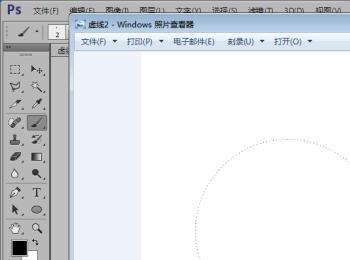
操作方法
-
01
首先,我们需要打开我们电脑的ps软件(鼠标左键双击桌面上的ps快捷方式或者是鼠标右键再选择打开都是可以的)

-
02
打开ps软件之后,我们新建一个画布(选择文件-新建或者是快捷键Ctrl+N都是可以的),小编就新建了一个800*800的画布给大家做示范。
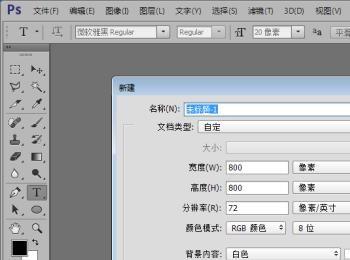
-
03
下面,我们选择椭圆工具,鼠标左键长按矩形工具或者鼠标右键单击矩形工具都可以打开矩形工具栏,然后选择椭圆工具。

-
04
选择椭圆工具之后,我们首先把椭圆工具的属性里面的形状改为路径。
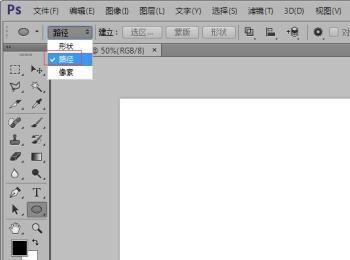
-
05
接下来,我们画出一个路径圆,打开画笔面板(如果没有,可以从窗口菜单调出),然后画笔的大小设置小一点,间距调大一点,下面可以看到预览效果。
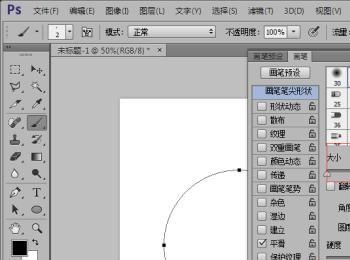
-
06
然后,我们打开路径面板,在工作路径后面鼠标右键选择“描边路径”。
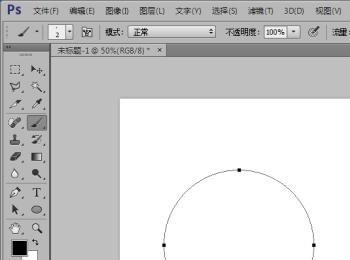
-
07
选择“描边路径”之后,我们在弹出的对话框选择“画笔”,然后点击“确定”。
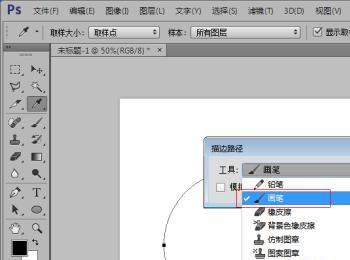
-
08
这样就给路径描上了虚线边,在空白处点击一下,可以取消路径的显示,看到最后的效果。
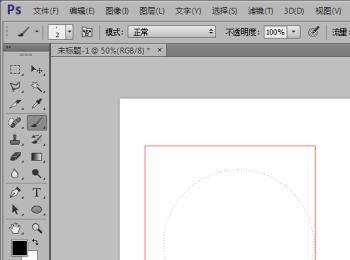
-
09
如果想要画出其他的形式的虚线,只需要使用钢笔工具画出路径,就可以利用画笔工具的描边路径画出相应的虚线。

